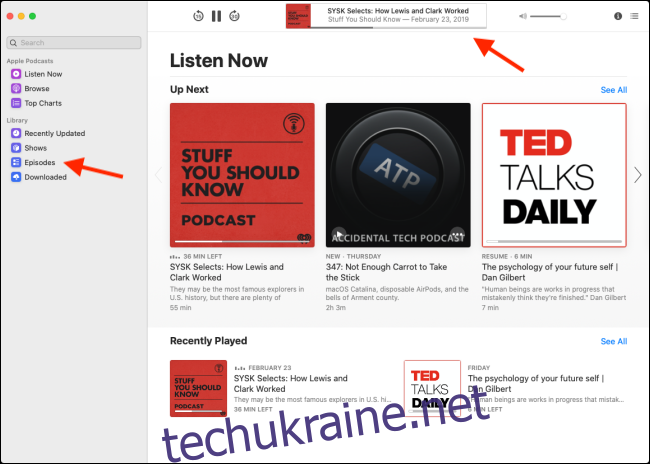macOS Catalina розбиває iTunes на кілька програм. Це означає, що ви матимете набагато кращі враження від використання нової окремої програми Podcasts. Якщо ви ще не оновили, ознайомтеся з нашими рекомендаціями для сторонніх клієнтів нижче.
Як використовувати додаток Podcasts на macOS Catalina
Ви можете розглядати новий додаток Podcasts як версію для Mac існуючої програми для iPhone та iPad. Він поводиться аналогічно, хоча інтерфейс знаходиться десь між старими програмами iTunes та iPad.
Якщо ви раніше використовували програму «Подкасти» на своєму iPhone або iPad, ви побачите всі подкасти, на які підписалися, та останні епізоди, коли відкриєте програму. Ви також можете досліджувати нові подкасти та підписатися на них, грати або завантажувати їх, щоб слухати в автономному режимі тощо.
Керувати інтерфейсом користувача програми Podcasts набагато легше, ніж інтерфейсом iTunes.
Щоб перемикатися між розділами («Огляд», «Слухати зараз», «Шоу» тощо), клацніть їх на бічній панелі ліворуч. У головному розділі програми ви можете переглядати та вибирати подкасти та епізоди.
Програвач подкастів знаходиться вгорі. Тут ви можете відтворювати, призупиняти, пропускати та керувати відтворенням.
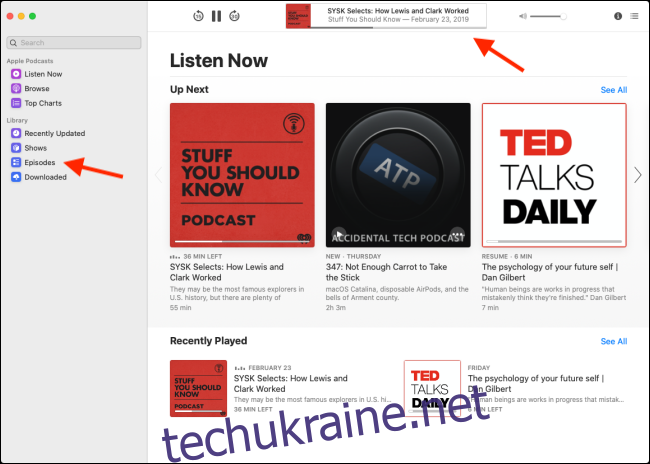
Як підписатися на подкасти
Якщо ви вперше користуєтеся програмою «Подкасти», не поспішайте та перегляньте подкасти в розділах «Перегляд» і «Топ. Ви можете слухати будь-який епізод подкасту, не підписавшись на нього.
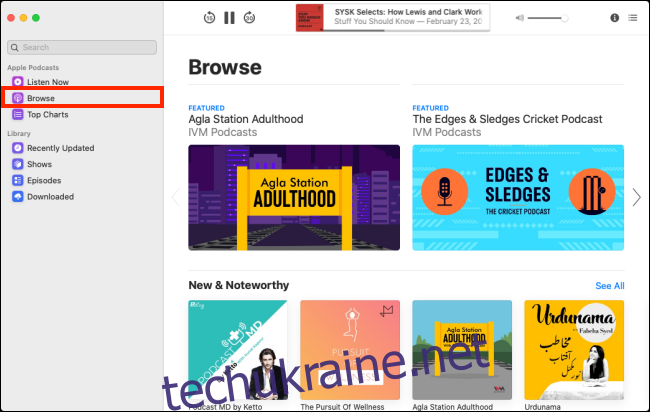
Щоб прослухати останній епізод подкасту, наведіть курсор на його ілюстрацію, а потім натисніть кнопку «Відтворити». Крім того, ви можете натиснути подкаст, а потім натиснути кнопку «Відтворити» поруч із будь-яким епізодом, щоб прослухати.
Щоб додати подкаст до вашої бібліотеки, ви повинні підписатися на нього. Щоб шукати подкаст, натисніть рядок «Пошук».
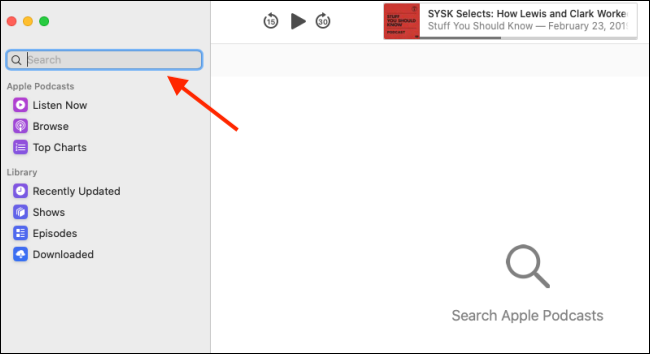
Введіть назву подкасту, а потім клацніть його, коли воно з’явиться в головному розділі.
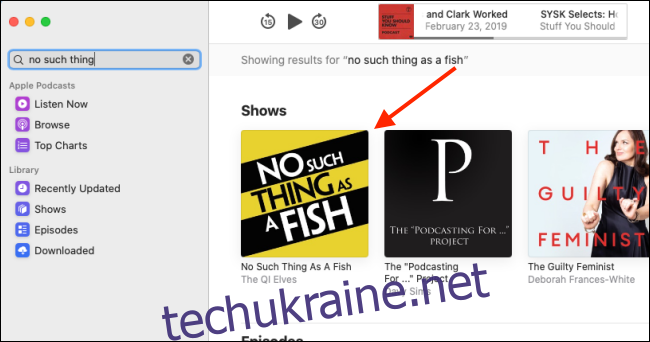
На екрані інформації про подкаст натисніть «Підписатися».
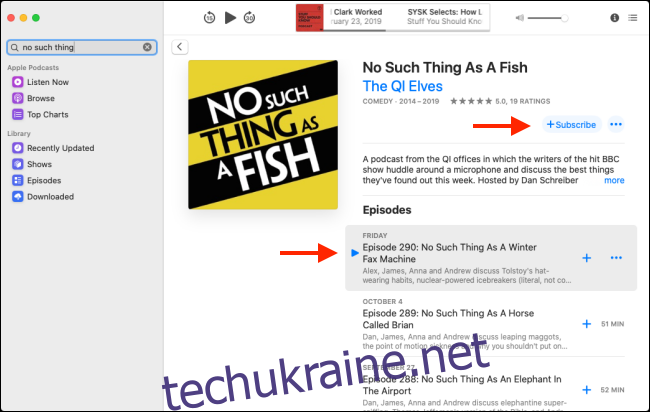
Як слухати подкасти
Як ми розповідали вище, ви можете натиснути кнопку «Відтворити» на будь-якому екрані, щоб прослухати будь-який епізод подкасту. Однак краще робити це з екранів «Бібліотека» або «Прослухати зараз».
Підписавшись на улюблені подкасти, натисніть «Епізоди» на бічній панелі. Тут ви бачите всі останні серії всіх ваших подкастів. Наведіть курсор на ілюстрацію епізоду, а потім натисніть кнопку «Відтворити», щоб прослухати.
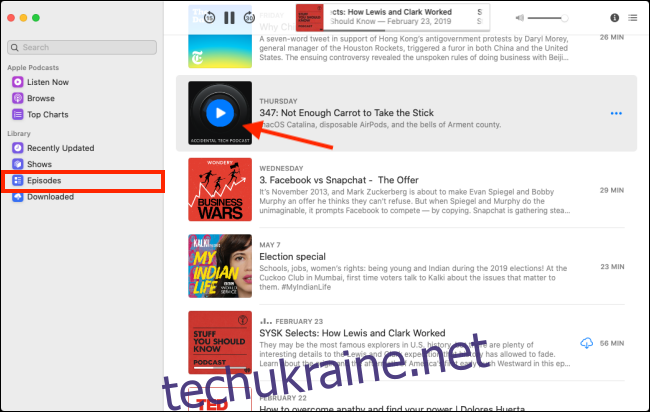
Натисніть «Слухати зараз», щоб переглянути останні епізоди з ваших подкастів у меню «Далі».
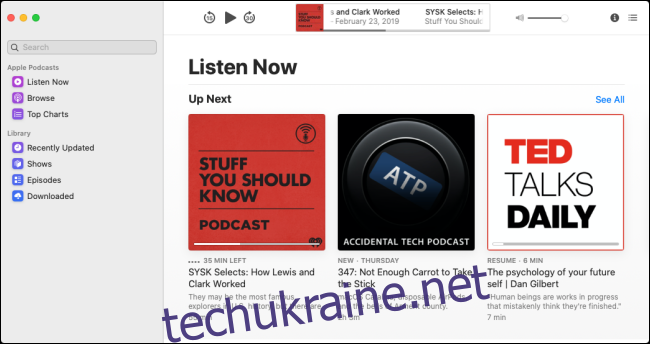
Щоб побачити, які епізоди доступні офлайн, натисніть «Завантажено» на бічній панелі.
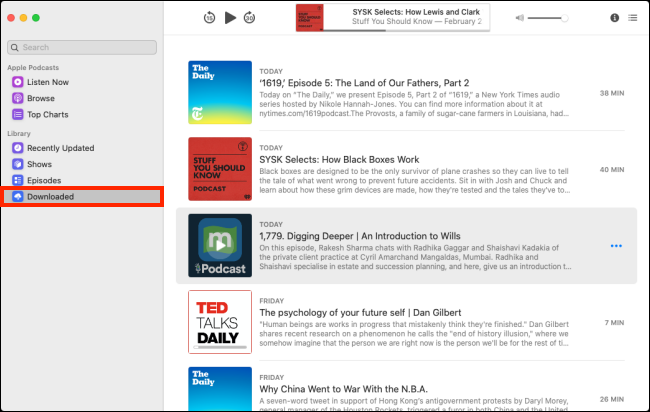
Як завантажити окремі подкасти
За замовчуванням нові епізоди подкастів, на які ви підписалися, автоматично завантажуються на ваш Mac.
Якщо ви хочете окремо завантажити старішу серію з подкасту або серію, на яку ви не підписані, процес подібний до програми Музика.
Перейдіть на сторінку, де перелічено епізод подкасту. Якщо ви не підписані на подкаст, ви побачите знак плюс (+) біля назви епізоду; натисніть його, і епізод буде додано до вашої бібліотеки.
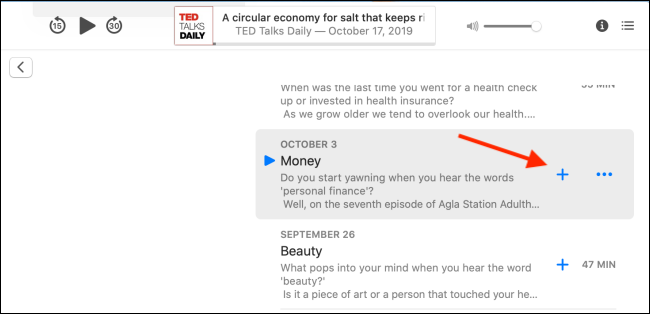
Знак плюс (+) замінено на кнопку Завантажити. Якщо це подкаст, на який ви раніше підписалися, ви побачите лише кнопку Завантажити; натисніть його, щоб завантажити епізод.
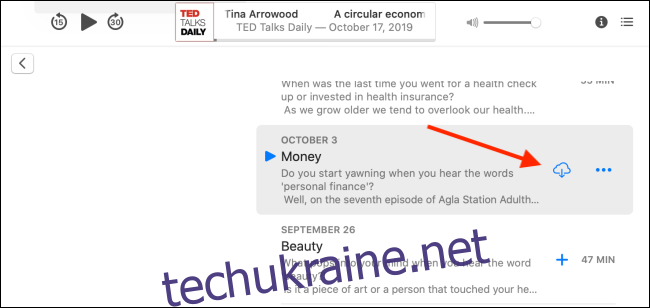
Тепер епізод з’являється в розділі «Завантаження». Натисніть кнопку Play, щоб почати відтворення. Натисніть кнопку «Меню» та натисніть «Видалити», щоб видалити епізод.
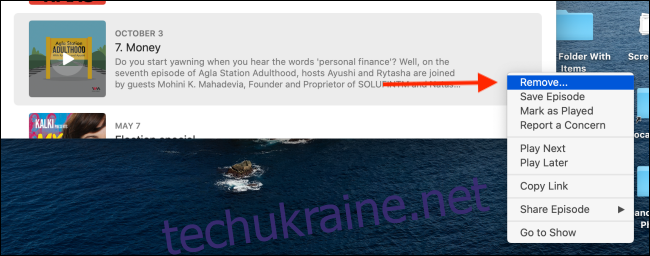
Налаштуйте параметри програми «Подкасти».
У меню «Налаштування» ви можете налаштувати роботу програми «Подкасти» на вашому Mac. У рядку меню натисніть «Подкасти», а потім виберіть «Налаштування».
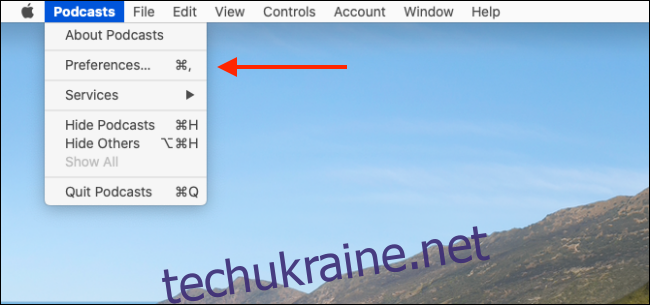
На вкладці «Загальні» ви можете змінити частоту оновлення для подкастів і вибрати, які з них потрібно завантажувати автоматично. Налаштування за замовчуванням для завантажень — «Тільки нові», але ви можете змінити його на «Ніколи», щоб вимкнути цю функцію.
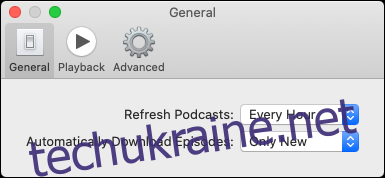
На вкладці «Відтворення» ви можете вимкнути «Неперервне відтворення» та налаштувати кнопки пропуску. Натисніть стрілки спадного меню поруч із «Вперед:» або «Назад:», щоб змінити час пропуску.
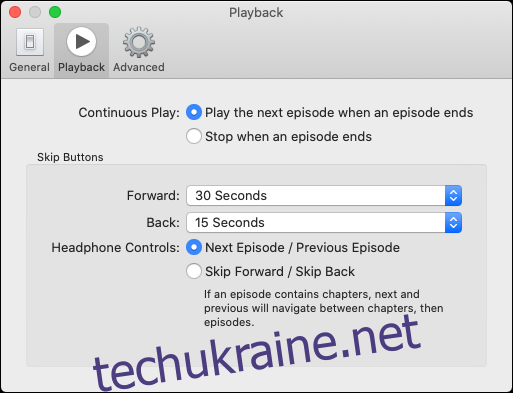
Сторонні програми для подкастів
Програма «Подкасти» проста у використанні, а тому, що тепер вона є рідною програмою, доступною на кожному Mac, вона також надійна.
Однак у додатку відсутні деякі функції, яких очікують багато слухачів подкастів. Наприклад, немає можливості керування списками відтворення чи надійної функції черги. Щоб отримати їх, вам потрібно використовувати сторонній додаток.
Давайте розглянемо кілька найкращих варіантів.
Кишенькові зліпки
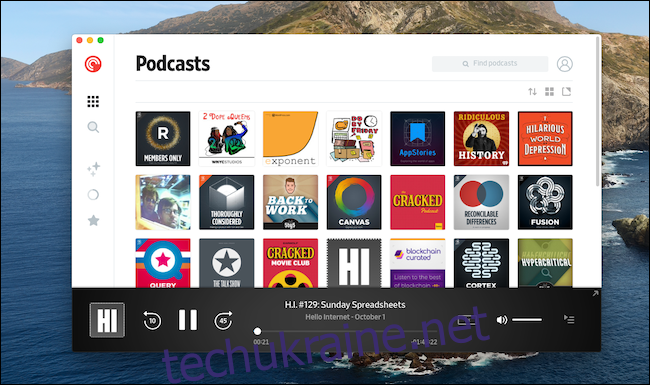
Кишенькові зліпки є найкращим кросплатформним клієнтом подкастів. Він доступний на iPhone, iPad та Android. Крім того, він має міцність веб-програвач і а Програма для Mac і Windows (що є лише обгорткою для веб-програми, але працює дуже добре).
Коли ви користуєтеся веб-програмою або програмою для Mac, ви можете керувати своїми підписками та слухати подкасти. Там також доступні всі ваші списки відтворення.
Pocket Casts є безкоштовним на iPhone або iPad, але для веб-додатка потрібне членство Pocket Casts Plus в розмірі 11 доларів США на рік.
mCast
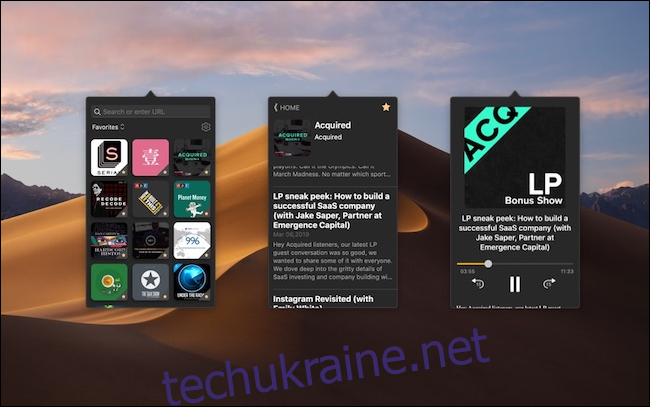
Якщо вам потрібен простий клієнт для подкастів, яким можна керувати, не відкриваючи програму, подивіться mCast. Ви можете шукати або відтворювати подкасти та підписатися прямо з рядка меню.
Опущений
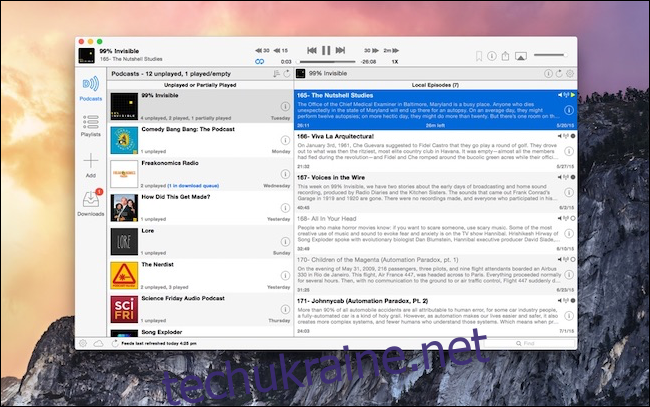
Опущений ($4,99) є одним із найстаріших рідних сторонніх клієнтів для подкастів на Mac (і справді єдиним хорошим). У Downcast ви можете легко керувати своєю бібліотекою подкастів і створювати різноманітні розумні списки відтворення.
Додаток також оновлено для підтримки темного режиму macOS Mojave.
Плеєр FM
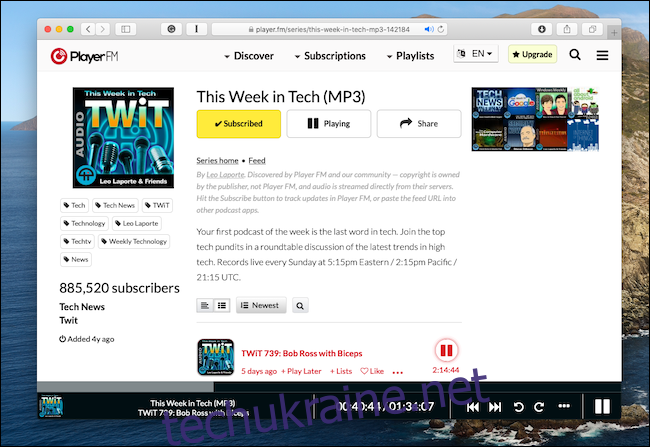
Плеєр FM є популярним безкоштовним клієнтом подкастів для iPhone та Android. Безкоштовна базова версія також доступна в Інтернеті. Після того, як ви відкриєте веб-сайт і ввійдете у свій обліковий запис Google, ви побачите всі свої підписки та останні випуски прямо там. Ви просто клацніть епізод подкасту, щоб відтворити його.
Ви можете знайти та підписатися на інші подкасти в розділі «Відкрийте для себе». Знову ж таки, веб-версія Player FM досить проста. Якщо ви хочете створювати власні списки відтворення або синхронізувати позицію відтворення на всіх пристроях, вам потрібно перейти на Player FM Pro за 3,99 доларів США на місяць.